Si vous avez la chance d'avoir un Chromebook avec un écran tactile (et heureusement, la plupart d'entre eux le font ces jours-ci), alors vous avez sans aucun doute apprécié de glisser pour naviguer sur l'écran comme s'il s'agissait d'un géant téléphone. Bien qu'avoir un écran tactile ait toujours été un avantage appréciable, Google a récemment mis à jour de nombreux gestes comportements pour quand un Chromebook est en mode tablette pour rendre la navigation dans l'interface beaucoup plus intuitive et Naturel. Nous allons vous montrer ce que sont ces nouveaux gestes et comment les utiliser pour que vous deveniez encore plus compétent avec votre appareil Chrome 2-en-1.
Comment naviguer sur votre Chromebook en mode tablette avec les nouveaux gestes de balayage
- Repliez ou détachez votre écran pour insérer votre Chromebook mode tablette.
-
Vous devriez voir une interface légèrement différente de celle à laquelle vous êtes habitué en mode bureau, avec des icônes d'application disposées sur l'écran comme un smartphone. Pour revenir à cet écran d'accueil depuis n'importe quelle fenêtre de navigateur ou application, il suffit de
balayez vers le haut depuis le bas de l'écran. Source: Jeramy Johnson / Android Central
Source: Jeramy Johnson / Android Central -
Pour voir toutes les différentes applications et fenêtres que vous avez actuellement ouvertes, faites glisser votre doigt depuis le bas de l'écran et faites une pause.
 Source: Jeramy Johnson / Android Central
Source: Jeramy Johnson / Android Central -
Lorsque vous êtes dans un navigateur ou une vue d'application et que vous souhaitez voir toutes vos applications épinglées sur l'étagère Chrome OS, utilisez simplement votre doigt pour créer un petit glissement vers le haut geste du bas de l'écran.
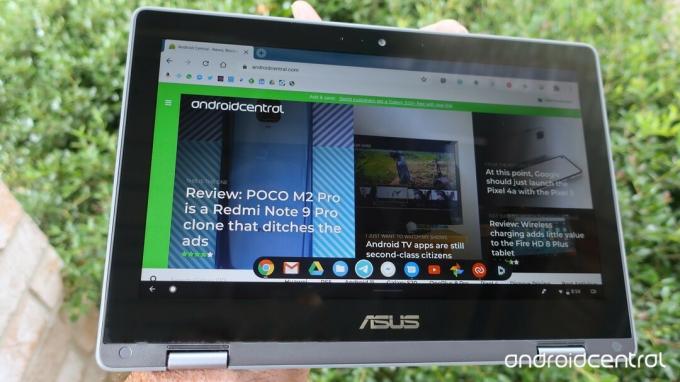 Source: Jeramy Johnson / Android Central
Source: Jeramy Johnson / Android Central -
Si vous êtes dans un onglet du navigateur Chrome et que vous souhaitez revenir à la page précédente que vous étiez en train de lire, balayez de la gauche vers la droite de l'écran.
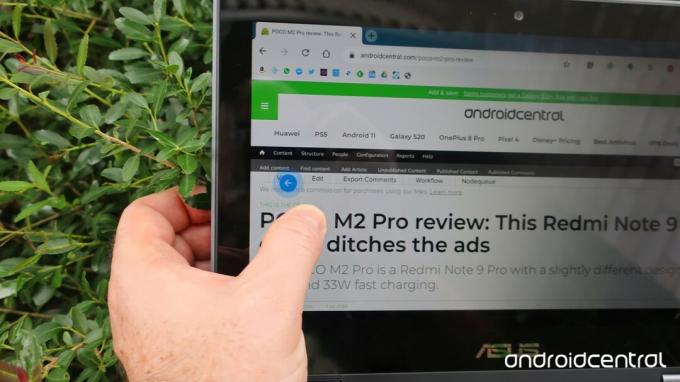 Source: Jeramy Johnson / Android Central
Source: Jeramy Johnson / Android Central
Ce sont les derniers gestes de tablette dans Chrome OS, mais vous pouvez toujours faire beaucoup d'autres choses dans ce mode avec vos mains. Pour une navigation, je vous recommande de prendre un stylet (si votre Chromebook n'en possède pas déjà un) afin de pouvoir atteindre ces minuscules cibles tactiles. Sinon, passez plus souvent en mode tablette - Google en fait une fonctionnalité plus accessible et utilisable sur tous les Chromebooks à écran tactile.
Verizon propose le Pixel 4a pour seulement 10 $ / mois sur les nouvelles lignes illimitées
Nos meilleurs choix d'équipement
Les Chromebook 2-en-1 sont fantastiques pour leur flexibilité, tout comme les éléments amovibles qui se convertissent entièrement en mode tablette. Quel que soit le style que vous choisissez, vous allez adorer la polyvalence de ces appareils peu coûteux mais étonnamment puissants.
